
Gör en online-omröstning
En omröstning är en onlinerepresentation av ett frågeformulär när du vill ha råd från människor för något som är viktigt för dig. Det här kan vara något så litet som, ”Vad ska min färg vara idag?” Till “Vad är den bästa affärslogotypen för min klädkollektion?”. Människor använder omröstningar på sin Facebook-profil för att få en sådan åsikt och sedan utvärdera svaren från alla. Det kan till och med vara en ja och ingen frågeställning.
Företagen använder också funktionen ”omröstningar” på Facebook för att hålla sina kunder och deras gruppmedlemmar aktiva så att de kan tillhandahålla sina tjänster till dem till fullo. En enkät kan vara det bästa sättet att ta feedback från kunderna eftersom det hjälper dig att förbättra din produkt och dina tjänster.
Det är enkelt att göra en omröstning på Facebook. Följ stegen som nämns nedan, så är det bra att du lägger upp din första omröstningsfråga på Facebook.
Först ska jag visa dig hur du kan göra en omröstning på din personliga profil. Och då skulle vi gå vidare till en offentlig profil, grupp eller sida.
Skapa en omröstning för personlig profil
- Logga in på Facebook. På din Newsfeed ser du ett utrymme för 'Vad är på ditt sinne?' Där Facebook-användare vanligtvis lägger till sin status. Klicka här.
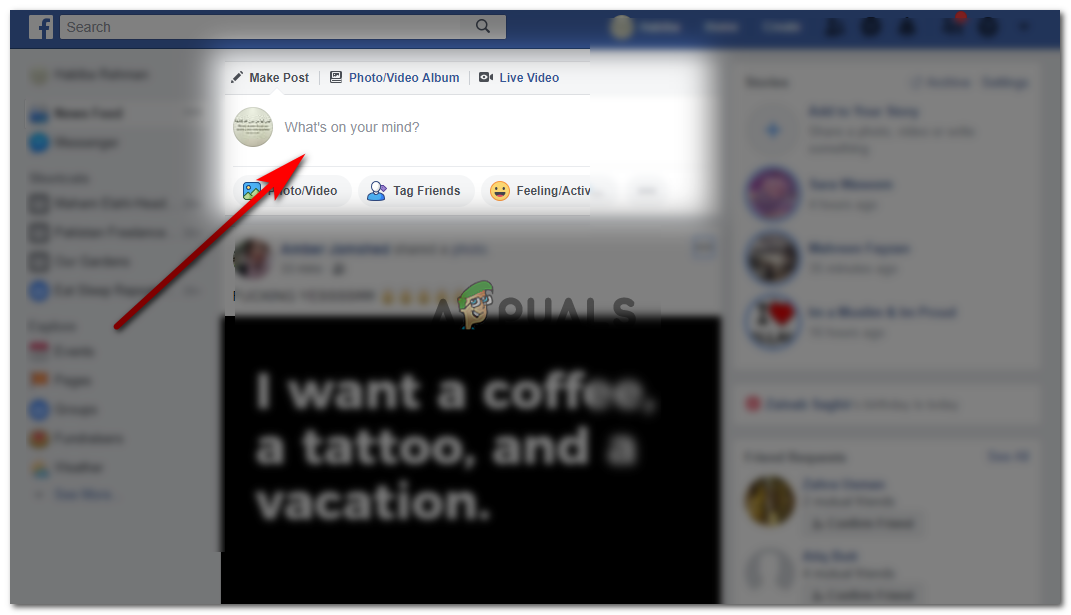
Vad tänker du på?
Eller ett annat sätt att gå till alternativet 'Poll' är att klicka på de tre punkterna (ellipser) som sedan leder dig till fler alternativ för att skriva en status.

Ett annat sätt att komma åt alternativet för att göra en omröstning.
- Du hittar alternativet att “polls” här. Som visas på bilden nedan. Klicka på “Polls” för att gå vidare.
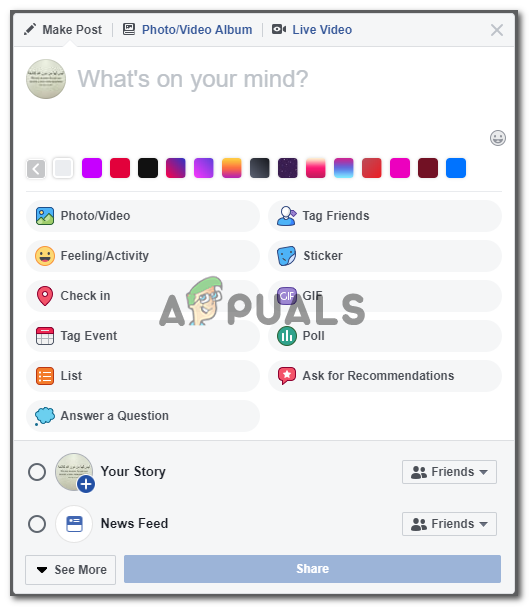
Dags att börja
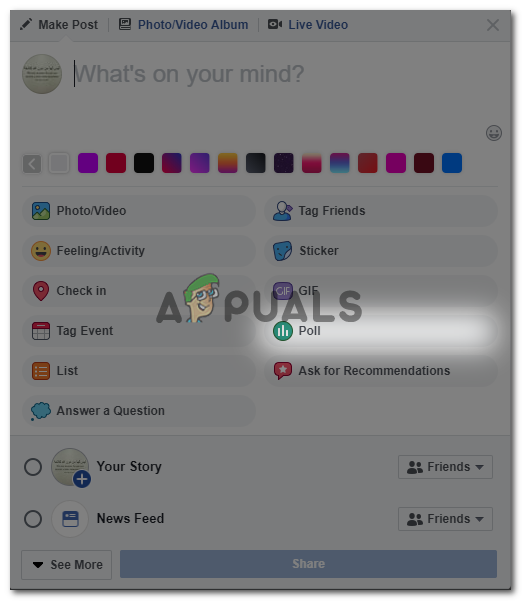
Klicka på alternativet för omröstning
- När du har klickat på ”Polls” visas följande fönster.
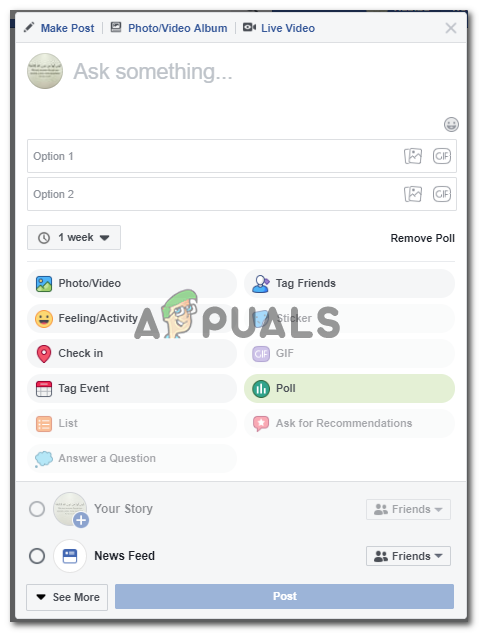
Detaljerna som behöver läggas till
- Utrymmet där det står 'Skriv något' kommer du att skriva ner frågan som du vill ställa alla personer på din lista. De tomma utrymmena för 'alternativ 1' och 'alternativ 2' är där du kommer att lägga till dina svarval, som personerna som tar det här frågesporten väljer.
- När du lägger till alternativ är det inte det enda sättet att ge intervjuerna ett val att skriva med ”ord”. Du kan också lägga till bilder och GIF-relaterade till din fråga. Kolla in nästa bild för att förstå det bättre.
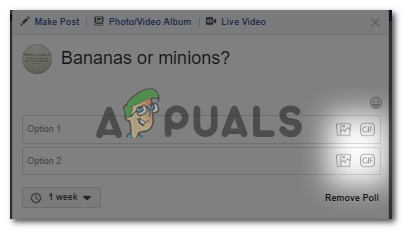
Fyll i frågorna
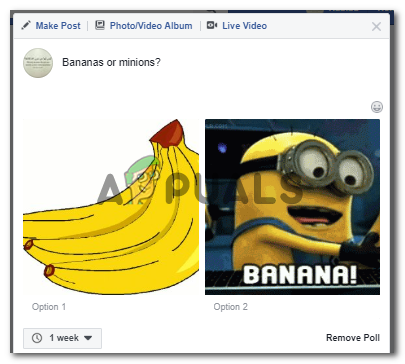
Lägga till foton och GIF som alternativ
- Detta ger dig också möjlighet att tidsbestämma din enkät så att du samlar in dina resultat antingen förr eller senare. Till exempel en vecka, en dag, aldrig och du kan till och med anpassa inställningarna för hur länge du vill att omröstningen ska vara öppen för personerna i din profil.
Klicka på alternativet som säger ”Anpassad” där du kan ställa in datum och tid för omröstningen. Detta görs vanligtvis när du behöver svaren så snart som möjligt eller behöver feedback eftersom du har en tidsbegränsning.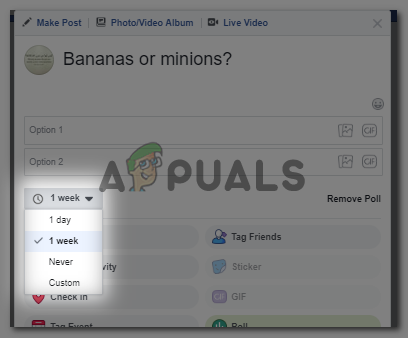
Ställer in en period för omröstningen
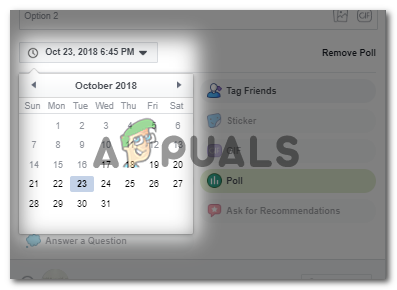
Nämn också ett datum
- När du har lagt till frågan som ska ställas, alternativen för frågorna och tiden för omröstningen att avslutas, kan du nu välja om du vill att omröstningen ska läggas ut som en öppen nyhetsflöde för alla i din lista eller om du vill anpassa de personer som kan se det.
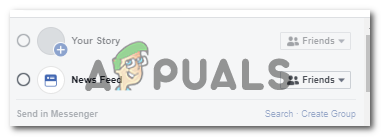
Välja en lista med tittare
När du väljer alternativet 'Newsfeed', bredvid detta, hittar du alternativet för att ändra publik för din omröstning. Vänner, allmänhet och vänner utom är alternativen du kan välja mellan.

välj en publik för din omröstning
”Vänner utom” kan väljas när du vill anpassa antalet personer som kan svara på din omröstning. Det här kommer att vara till hjälp för personer som vill fråga något som de inte vill att andra på Facebook ska veta om.
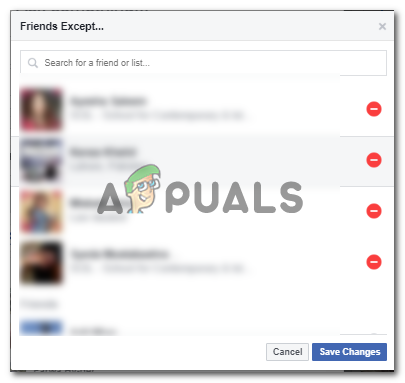
spara ändringar
Du kan skriva in namnen på de personer du inte vill se omröstningen i utrymmet för 'Sök efter en vän eller lista ...' och spara ändringarna enligt bilden ovan.
- Och sist men inte minst, tid att skicka din omröstning till personerna på din lista eller de som du har valt nu i föregående steg.
Skapa en omröstning för offentlig profil
Låt oss säga att jag vill skapa en omröstning för mina följare på min sida. Precis hur jag gjorde det för min profil kan jag tillämpa samma steg på min sida. Den enda skillnaden mellan att lägga upp en omröstning i din profil och att lägga upp en omröstning på din sida / grupp är att endast medlemmarna i den gruppen eller sidan kan svara på frågan. När du gör en omröstning på en offentlig sida eller en profil som är öppen för allmänheten kan du inte anpassa antalet personer som kan se den. Liksom hur vi skulle kunna utesluta vänner från vår lista från att titta på omröstningen, samma KAN INTE göras för en offentlig profilundersökning eller till och med den för grupper och sidor, eftersom dessa är öppna för alla.
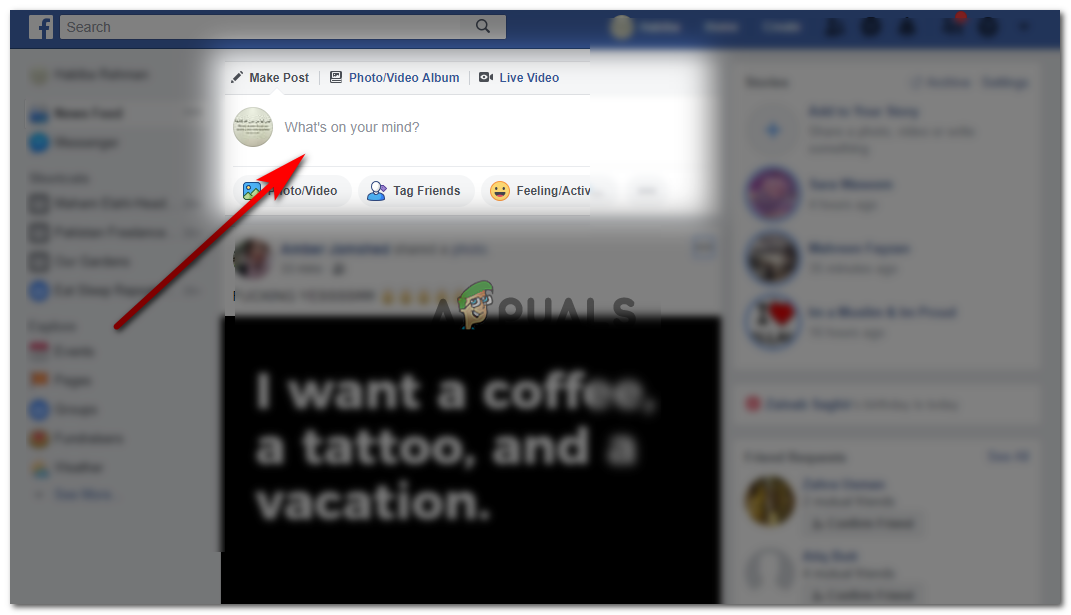
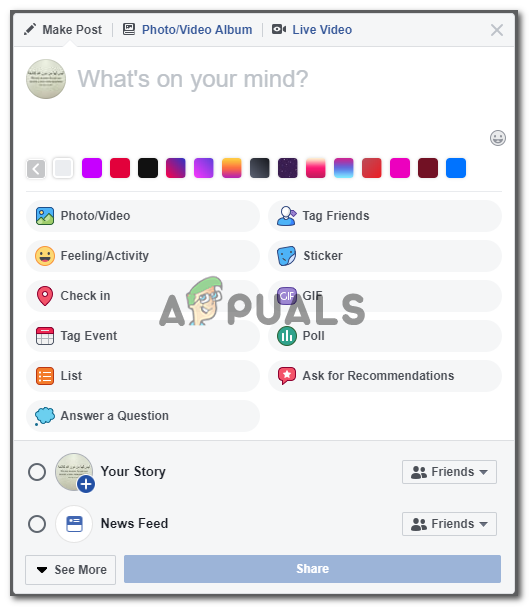
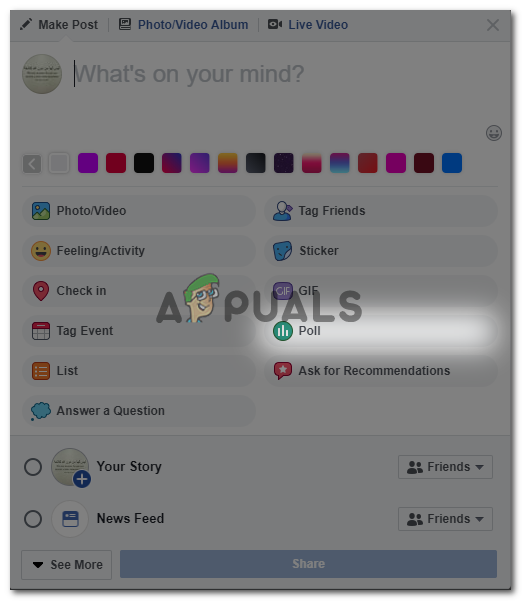
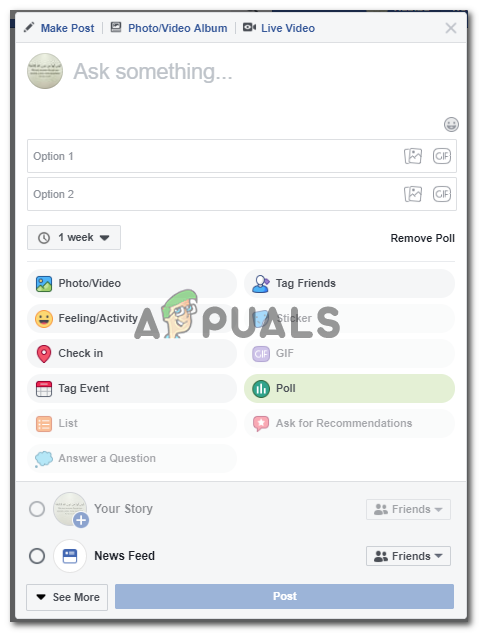
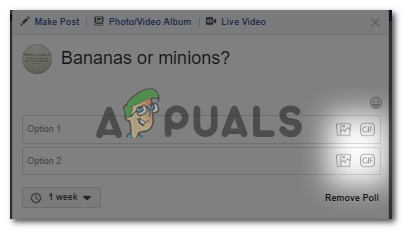
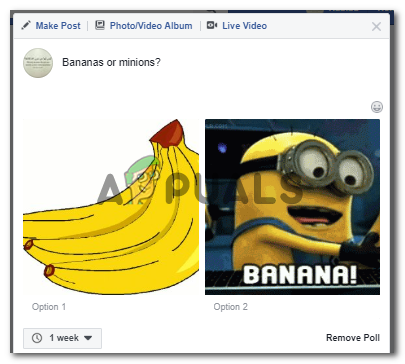
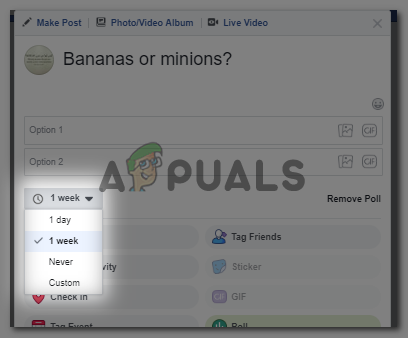
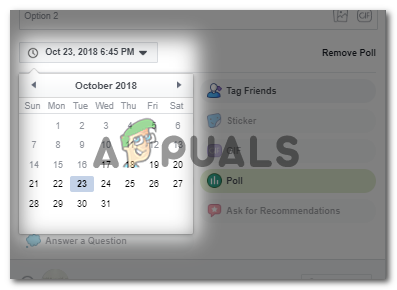
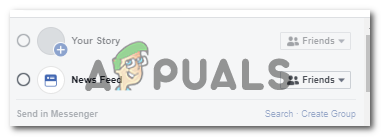

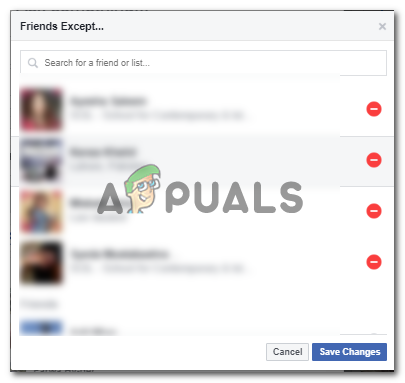










![uTorrent fastnat vid anslutning till kamrater [fast]](https://jf-balio.pt/img/how-tos/19/utorrent-stuck-connecting-peers.jpg)












